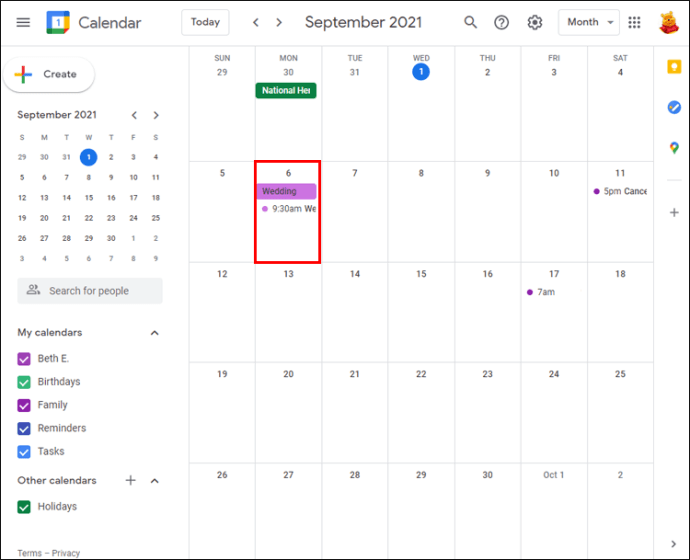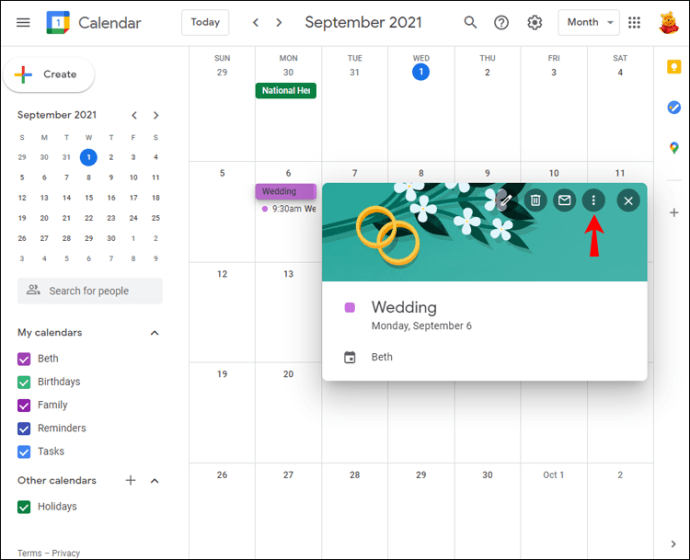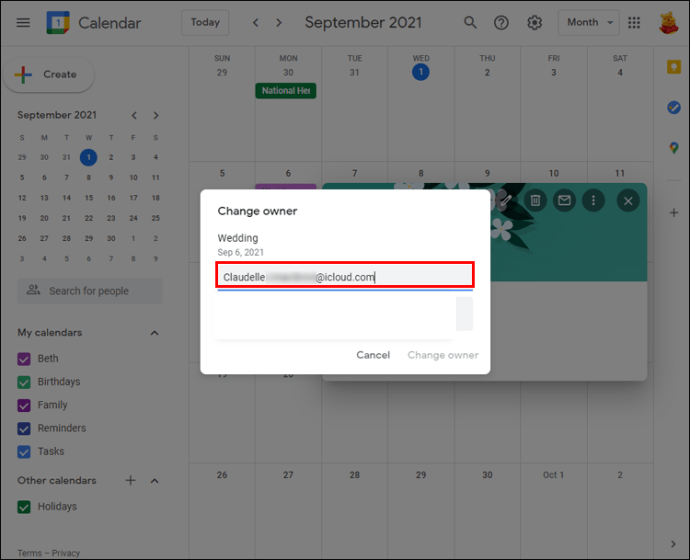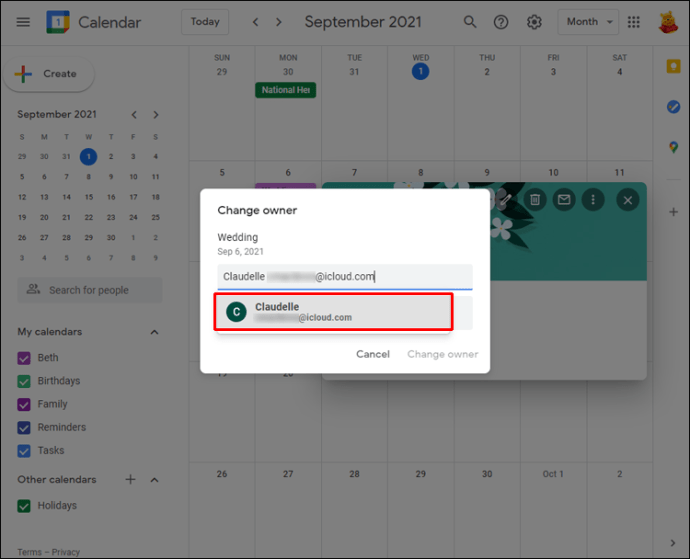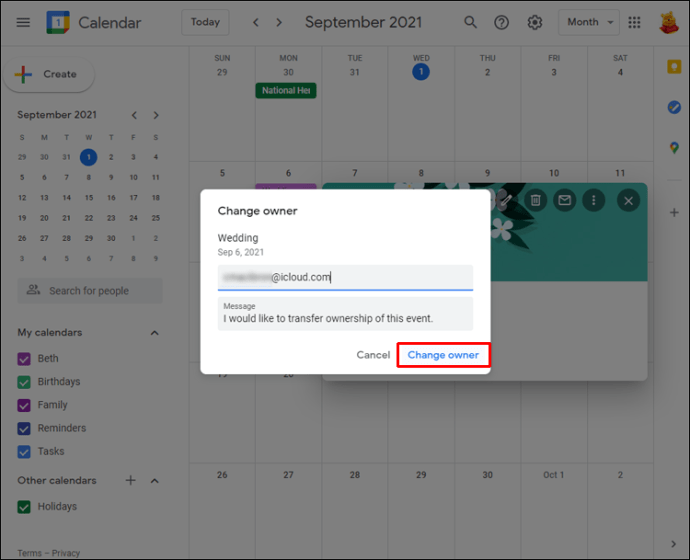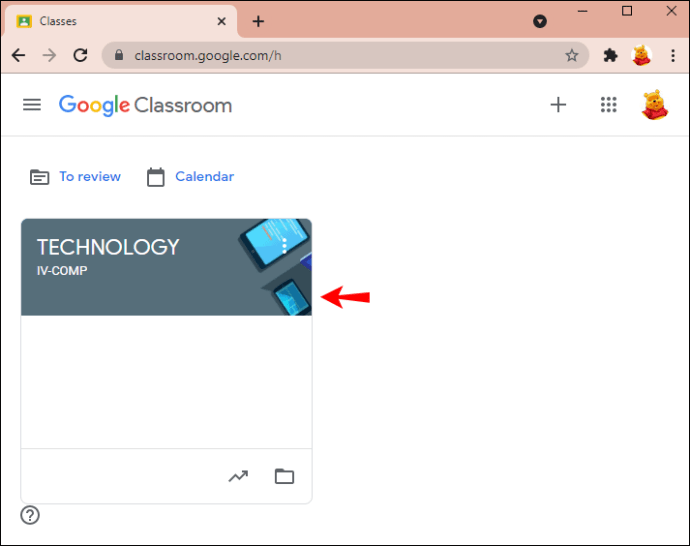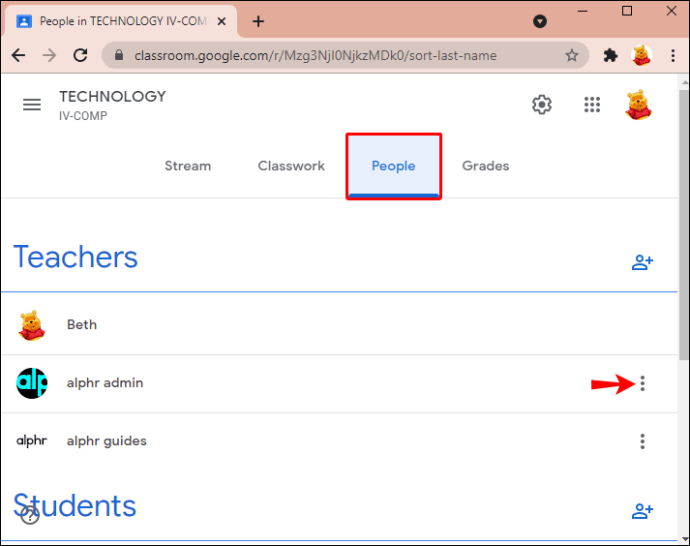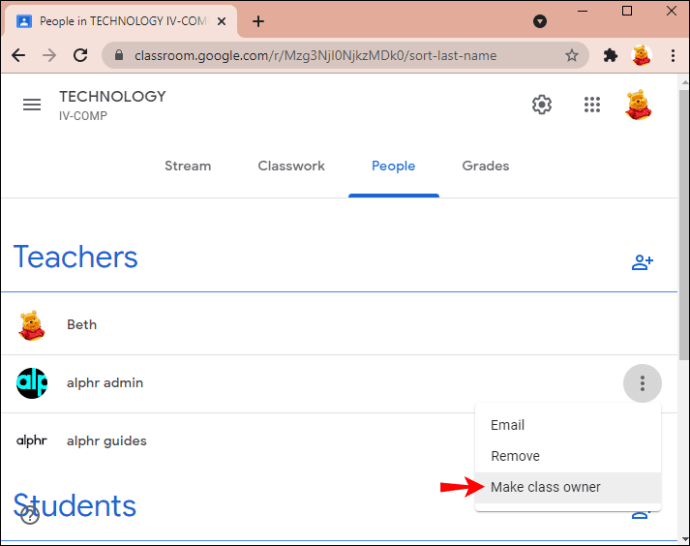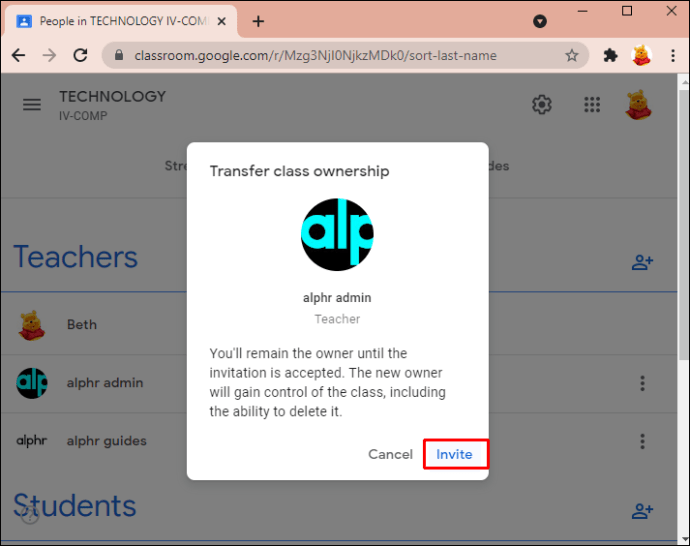Comment changer d'hôte dans une réunion Google
Les hôtes Google Meet doivent être présents lors des réunions car ils contrôlent les fonctionnalités essentielles. Vous avez peut-être créé une rencontre pour quelqu'un et ce n'est pas vous qui l'hébergez. Si tel est le cas, il peut être judicieux de transférer la propriété à la personne responsable. Mais comment faire exactement ?

Cet article tentera de répondre à vos questions sur le processus. Nous passerons en revue les étapes détaillées sur la façon de changer l'hôte Google Meet sur un appareil PC, Android et iPhone. En prime, vous apprendrez également à modifier les paramètres de l'enseignant dans Google Classroom.
Comment changer l'hôte de Google Meet sur un PC
Google Meet permet aux enseignants de réguler l'utilisation des fonctionnalités lors d'un événement. Les propriétaires de réunions ont plus de contrôle sur le moment où les participants peuvent rejoindre les réunions, peuvent bloquer le partage d'écran ou les discussions, et plus encore. Tous les contrôles de l'hôte sont situés sous l'icône du bouclier avec un cadenas. Les propriétaires de réunion peuvent activer ou désactiver différentes fonctionnalités tout au long de la réunion.
Vous créez peut-être une réunion pour un groupe de personnes, mais vous ne serez pas en charge de l'événement lui-même. Dans ce cas, il est préférable d'attribuer la propriété à une personne qui assistera ou dirigera la réunion, afin qu'elle puisse modifier les paramètres si nécessaire.
Notez que seule une personne disposant d'un compte Google existant peut être un hôte Google Meet. De plus, le changement de propriétaire de la réunion ne peut être effectué que si la réunion est programmée dans Google Agenda.
Voici comment faire de quelqu'un d'autre le propriétaire d'une rencontre :
- Ouvrez Google Agenda et cliquez sur le nom de l'événement dans la grille.
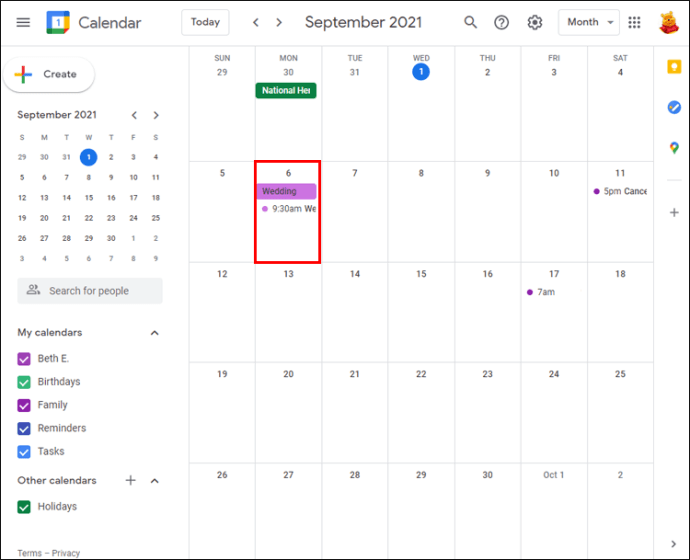
- Appuyez sur les trois points horizontaux (Plus) et faites défiler jusqu'en bas du menu déroulant.
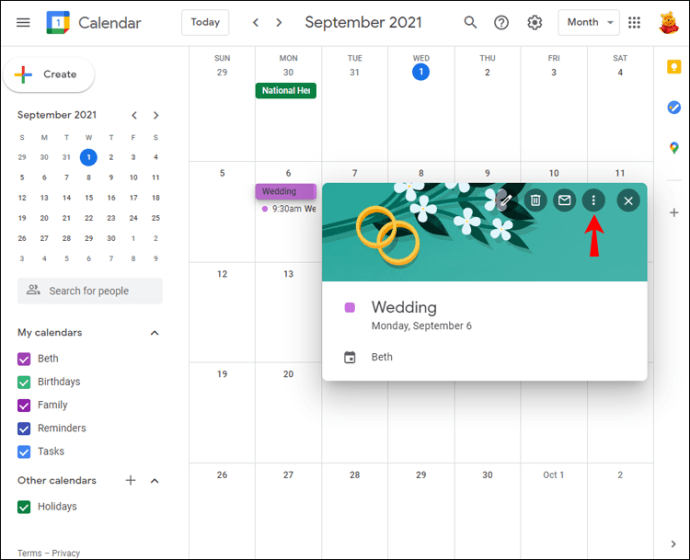
- Cliquez sur "Changer de propriétaire".

- Entrez les détails d'une personne que vous souhaitez faire un hôte. Vous devez taper leur nom et leur e-mail.
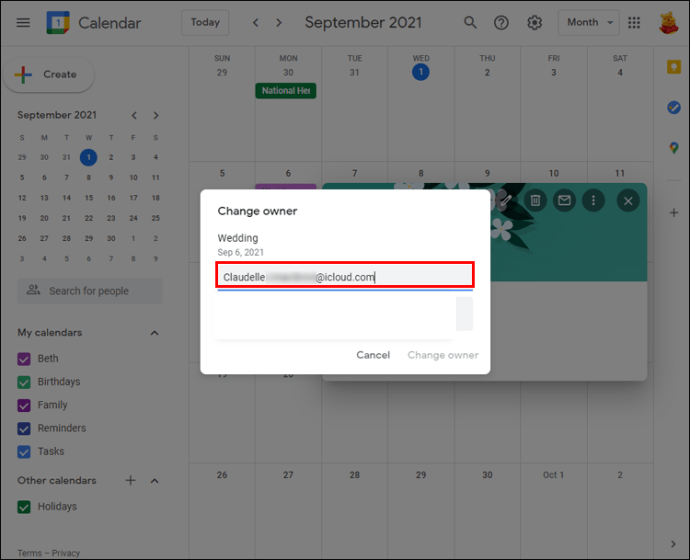
- Appuyez sur leur nom dans la liste des participants pour les sélectionner.
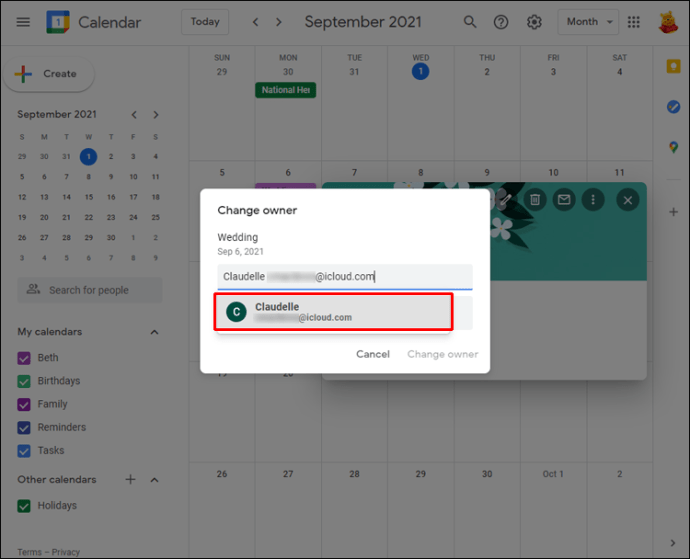
- Sélectionnez « Changer de propriétaire ».
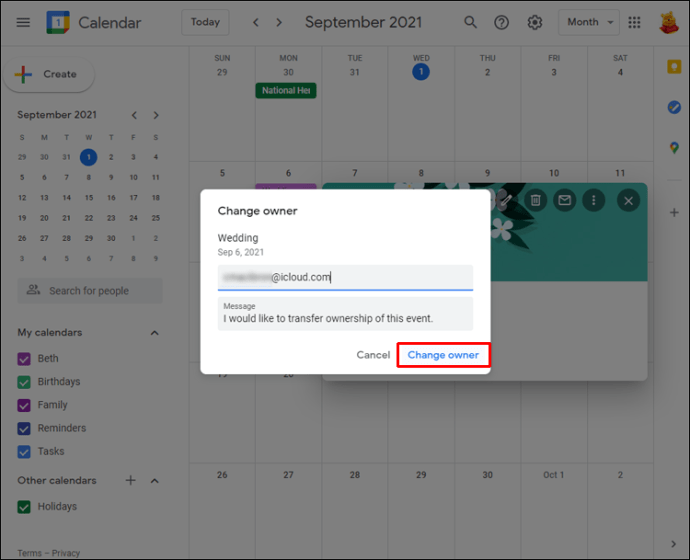
Notez qu'ils doivent accepter le transfert en cliquant sur un lien dans leur e-mail. Vous serez l'hôte jusqu'à ce qu'ils le fassent.
Comment changer l'hôte dans Google Meet sur l'application iPhone
Si vous organisez une réunion Google Meet sur votre iPhone, vous pouvez changer d'hôte en suivant les étapes ci-dessous :
- Lancez l'application Google Agenda sur votre iPhone et localisez l'événement.
- Appuyez dessus pour ouvrir des informations à son sujet.
- Appuyez sur les trois points horizontaux et accédez au bas du menu.
- Sélectionnez « Changer de propriétaire ».
- Saisissez le nom et l'adresse e-mail d'une personne que vous souhaitez héberger.
- Dans la liste, appuyez sur leur nom.
- Sélectionnez « Changer de propriétaire ».
- La personne recevra une invitation à devenir propriétaire. Une fois qu'ils l'auront accepté, vous ne serez plus l'hôte de ce Google Meet.
Notez que l'hôte Google Meet doit avoir un compte Google.
Comment changer l'hôte dans Google Meet sur l'application Android
Organiser un événement Google Meet réussi est impossible sans un hôte. Si vous ne participez pas à l'événement que vous avez créé, il est préférable de changer d'organisateur avant le début de la réunion. Suivez les étapes ci-dessous pour le faire sur votre appareil Android :
- Lancez Google Agenda et localisez l'événement Google Meet.
- Appuyez dessus, puis sélectionnez les trois points horizontaux.
- Faites défiler le menu et appuyez sur "Changer de propriétaire".
- Tapez le nom et l'adresse e-mail de la personne que vous souhaitez héberger.
- Appuyez sur « Changer de propriétaire ».
- La personne recevra une invitation par e-mail. Une fois qu'ils auront accepté, vous ne serez plus l'hôte de Meet.
Comment changer d'hôte dans Google Meet Classroom ?
Vous pouvez transférer la propriété de la classe à une autre personne et en faire l'enseignant principal dans Google Classroom. Voici comment procéder :
- Visitez salle de classe.google.com.
- Rendez-vous dans la classe dont vous souhaitez changer l'enseignant principal.
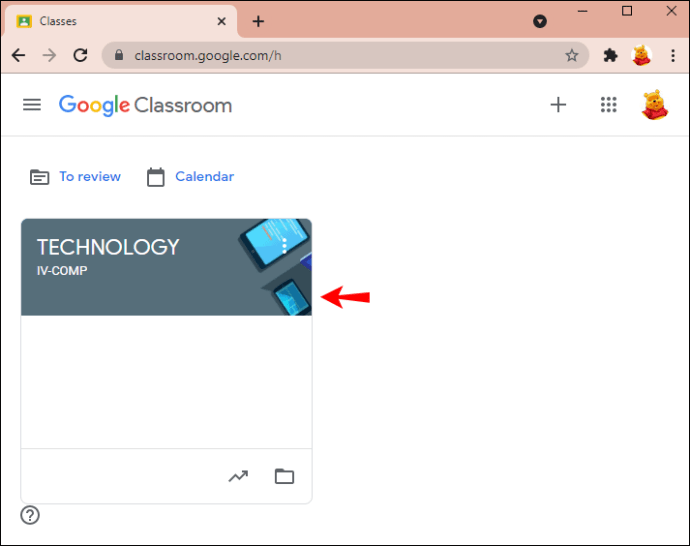
- Accédez à « Personnes » et cliquez sur les trois points à côté du nouvel enseignant du primaire.
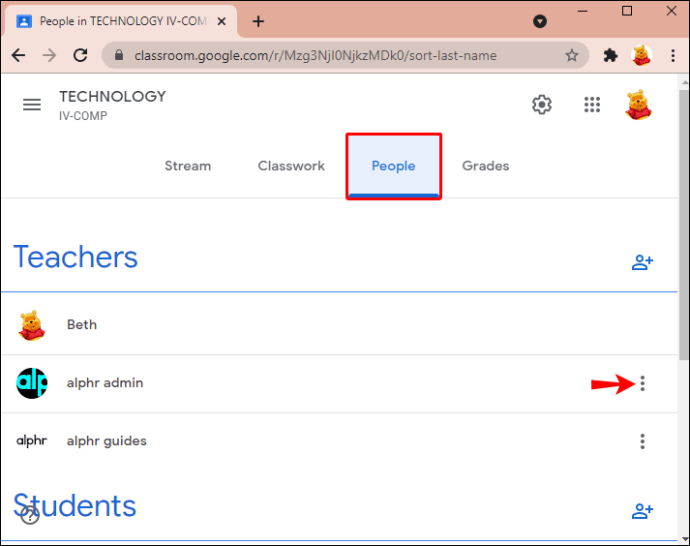
- Cliquez sur « Rendre le propriétaire de la classe ».
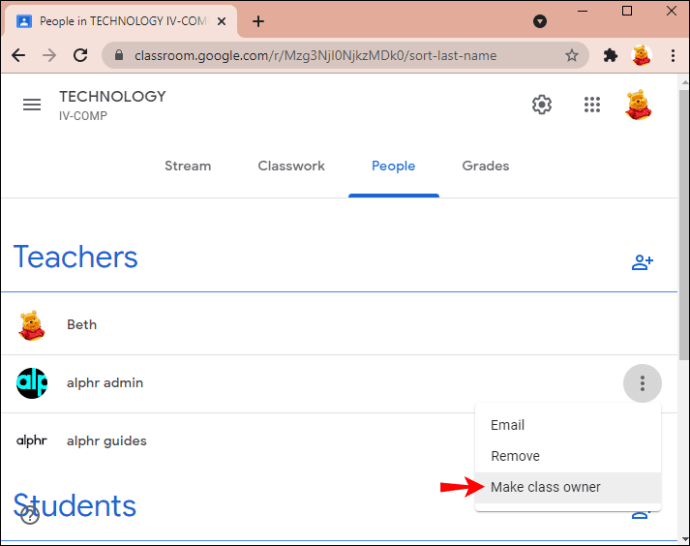
- Sélectionnez « Inviter ».
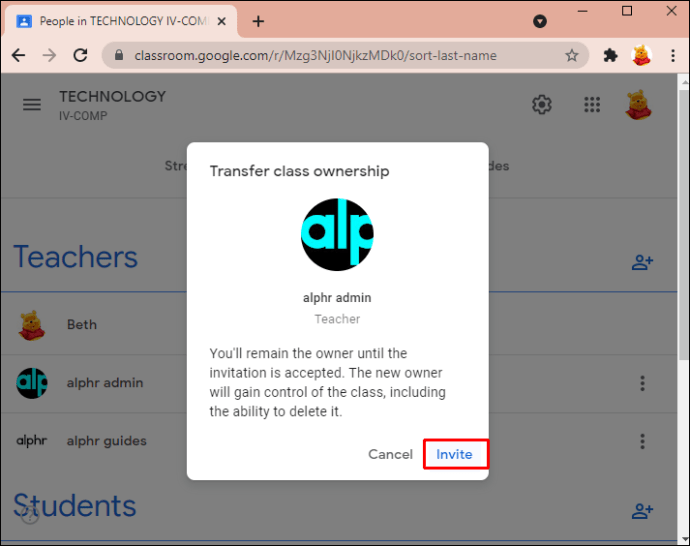
Ils recevront désormais une invitation à devenir propriétaire de classe par e-mail. Une fois qu'ils auront confirmé, vous ne serez plus responsable de cette classe et le nouvel enseignant du primaire possédera tout le matériel de classe. Cela inclut les dossiers Google Drive, les documents des dossiers de modèles de cours et le travail des élèves.
Une fois que le nouvel enseignant a accepté l'invitation, vous deviendrez le co-enseignant. Veillez simplement à ne pas supprimer votre compte d'enseignant principal avant de transférer la propriété de la classe. Si vous le faites, certaines fonctionnalités de classe peuvent ne pas fonctionner.
FAQ supplémentaires
Pouvez-vous avoir plusieurs hôtes dans une réunion Google ?
Depuis juin 2021, une nouvelle mise à jour de Google Meet permet d'ajouter des co-hôtes. Cette fonctionnalité tant attendue est enfin arrivée, et la plateforme est désormais prête pour une nouvelle année scolaire. En plus des enseignants, les aides-enseignants peuvent également accueillir la réunion et partager presque les mêmes privilèges.
La fonctionnalité peut être activée en ajustant l'option dite de gestion d'hôte. Une fois la gestion des hôtes activée, certains hôtes Workspace peuvent ajouter jusqu'à 25 co-hôtes à un Google Meet. Ces espaces de travail incluent les éditions Business Standard, Business Plus, Essentials, Enterprise Essentials, Enterprise Standard, Enterprise Plus et Workspace pour l'éducation.
Vous pouvez activer la gestion des hôtes pendant que vous êtes en réunion, et une personne peut devenir co-hôte une fois qu'elle participe à l'événement. De plus, vous ne pouvez pas désigner une personne en tant que co-hôte pendant qu'elle est dans une salle de discussion. Ils doivent retourner dans la salle principale pour obtenir des privilèges d'hébergement.
Voici comment activer la gestion des hôtes sur un PC :
1. Rejoignez une réunion et cliquez sur « Sécurité de la réunion ».
2. Un panneau latéral apparaîtra. Activez la bascule « Gestion des hôtes ».
3. Vous pouvez l'éteindre en basculant à nouveau.
Pour ajouter un co-hôte, procédez comme suit sur un PC :
1. Pendant que vous êtes en réunion, cliquez sur l'icône « Afficher tout le monde » en bas à droite.
2. Recherchez une personne à laquelle vous souhaitez attribuer des tâches de co-hôte dans la liste des participants.
3. Cliquez sur les trois points verticaux à côté de leur nom.
4. Choisissez « Accorder des contrôles à l'hôte ».
5. Ils verront maintenant l'icône de sécurité de la réunion s'afficher en bas de leur écran.
Si vous souhaitez activer la gestion des hôtes sur vos appareils Android et iPhone, suivez les étapes ci-dessous :
1. Pendant une réunion, appuyez sur les trois points verticaux (Menu.)
2. Accédez à « Sécurité des réunions » et activez la gestion des hôtes.
Pour ajouter ou supprimer un co-hôte via votre appareil Android ou iPhone, procédez comme suit :
1. Appuyez sur l'écran d'une réunion.
2. Appuyez sur le nom de la réunion dans le coin supérieur gauche.
3. Trouvez une personne que vous souhaitez co-héberger à partir de l'onglet « Personnes ».
4. Appuyez sur les trois points verticaux à côté de leur nom et sélectionnez « Ajouter en tant que co-hôte ».
Noter: Au moment de la rédaction (août 2021), la fonctionnalité de gestion des hôtes n'a toujours pas été déployée sur tous les comptes. Cependant, il devrait le faire bientôt.
Changer l'hôte de Google Meet expliqué
Les hôtes de Google Meet contrôlent totalement qui a accès à une réunion et à de nombreuses autres fonctionnalités. Pour cette raison, il est important qu'ils soient nommés hôtes avant le début de la session. Le moyen le plus sûr de changer d'hôte consiste à modifier les paramètres du calendrier Google où l'événement est programmé.
Cet article vous a donné des instructions détaillées sur la façon de changer d'hôte dans Google Meet sur des appareils PC, Android et iPhone. Si vous avez des questions concernant le processus, n'hésitez pas à nous laisser un commentaire ci-dessous.